Un’immagine di sfondo su misura si sposa perfettamente con icone app e widget personalizzati. Non occorre essere un esperto di design per ideare uno sfondo a tinta unita o con sfumature. Basta avere l’app Comandi Rapidi sul tuo iPhone o iPad.
Grazie al collegamento WallCreator di MacStories, puoi generare uno sfondo a colore unico o sfumato direttamente sul tuo dispositivo. Puoi crearlo in modo casuale oppure indicare un colore preciso.
WallCreator, come comando rapido, è incredibilmente facile da usare. Rileva automaticamente il dispositivo in uso e genera uno sfondo con le dimensioni ottimali, evitando di dover conoscere la risoluzione dello schermo del tuo iPhone o iPad.
Un aspetto interessante è che il comando supporta sia i codici esadecimali che i nomi comuni in inglese per identificare i colori. Quindi, puoi ottenere uno sfondo con una sfumatura verticale dal viola al blu in pochi secondi.

Prima di iniziare, devi abilitare la funzione “Comandi Rapidi non attendibili” nelle impostazioni dell’app Comandi Rapidi. Questa opzione permette di eseguire comandi rapidi scaricati da internet.
Dopo aver effettuato questa operazione, apri il collegamento WallCreator in Safari (o nel tuo browser predefinito) e premi il pulsante “Ottieni Comando Rapido”.

Il comando si aprirà automaticamente nell’app Comandi Rapidi. Scorri fino alla fine della pagina e premi il pulsante “Aggiungi comando rapido non attendibile”.
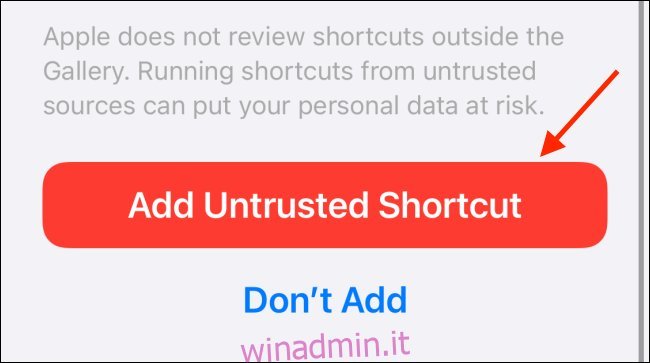
Il comando verrà aggiunto alla scheda “I miei comandi rapidi”. Da qui, seleziona “WallCreator” per cominciare ad utilizzarlo.

Il primo passo consiste nello scegliere il tipo di sfondo. Qui puoi optare per un colore casuale, una sfumatura casuale, oppure indicare un colore unico o colori per una sfumatura.
Generare uno sfondo casuale è piuttosto semplice. Per questo esempio, creiamo una sfumatura diagonale. Seleziona l’opzione “Sfumatura – Diagonale”.
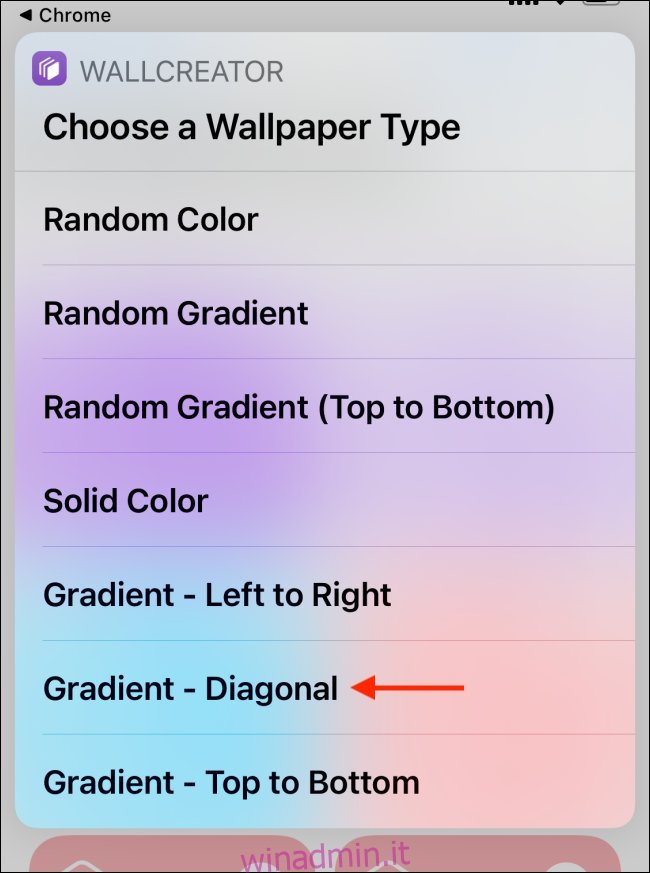
Digita il nome o il codice esadecimale del primo colore e premi “Fine”.
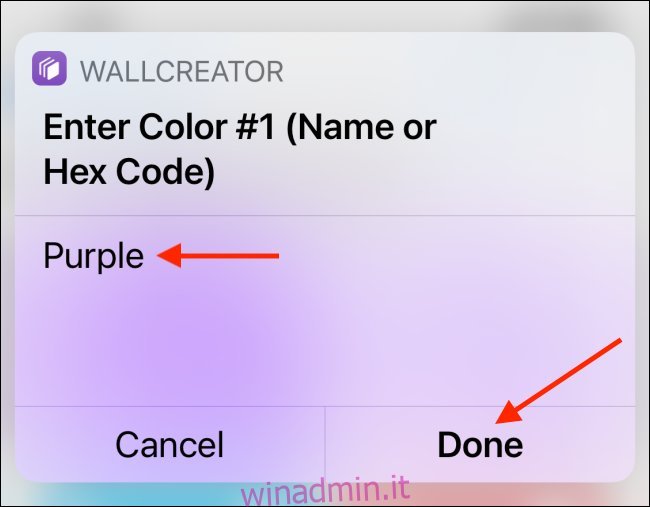
Quindi, inserisci il nome o il codice esadecimale del secondo colore e, di nuovo, premi “Fine”.
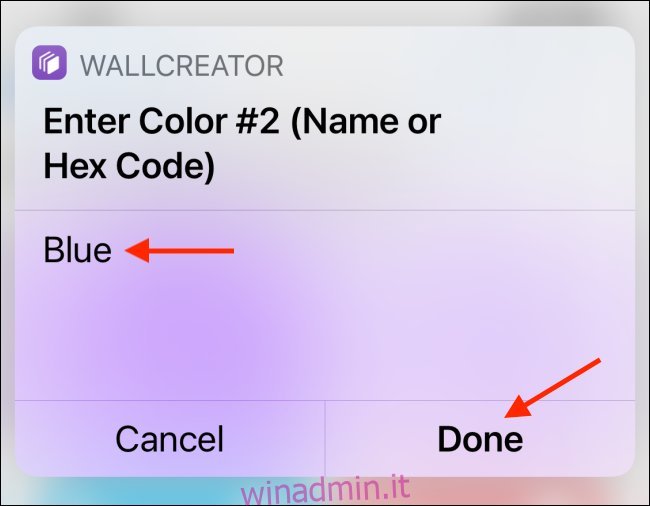
Ora visualizzerai l’anteprima dello sfondo. Premi “Fine”.
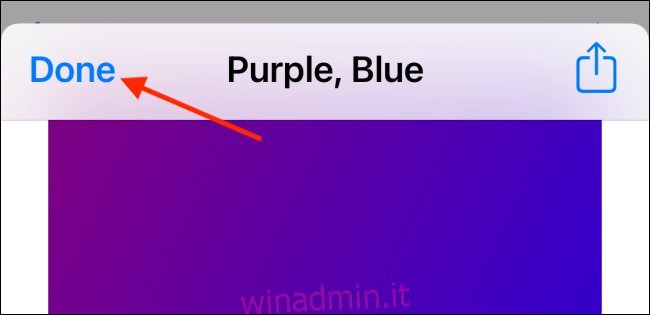
Se è la prima volta che usi questo comando, WallCreator ti chiederà l’autorizzazione per accedere alle tue foto. Premi “OK” per concedere l’accesso alle immagini.
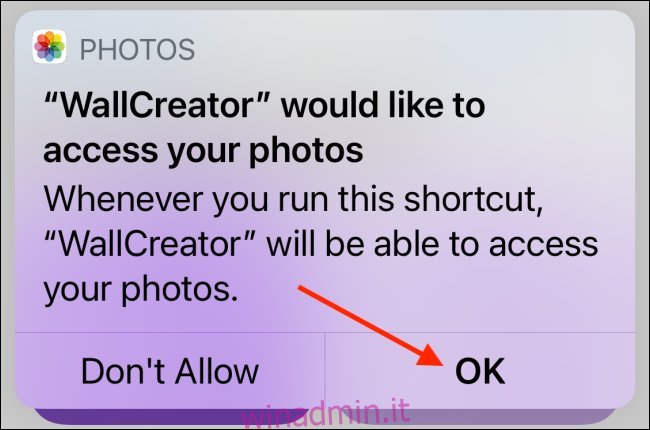
Dal banner successivo, premi l’opzione “Sì, salva” per salvare lo sfondo nella tua libreria di Foto.
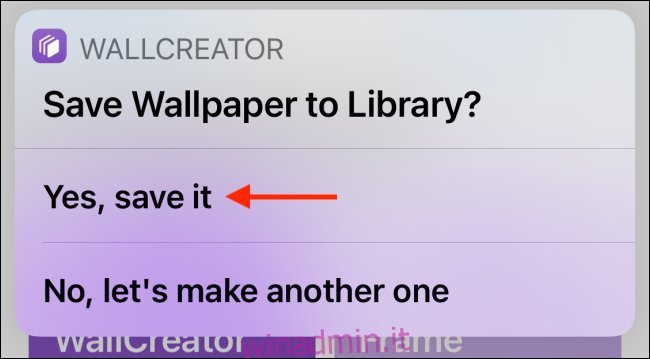
Una volta salvato lo sfondo, seleziona “OK” per concludere l’utilizzo del comando.

Puoi ripetere questo procedimento per creare tutti gli sfondi che desideri.
Dopo aver creato uno sfondo, è il momento di impostarlo come sfondo del tuo iPhone o iPad.
Per farlo, apri l’app “Foto” e cerca l’immagine desiderata. Qui, premi il pulsante “Condividi” in basso a sinistra dello schermo.
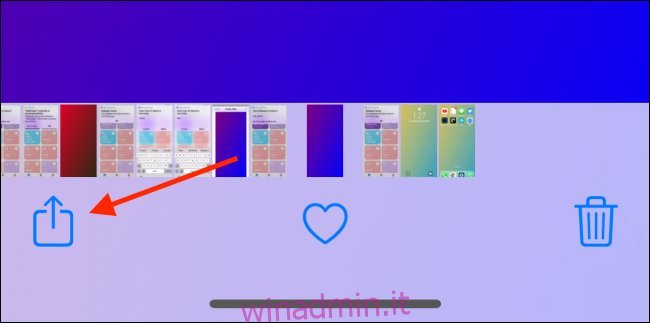
Ora scegli l’opzione “Usa come sfondo”.
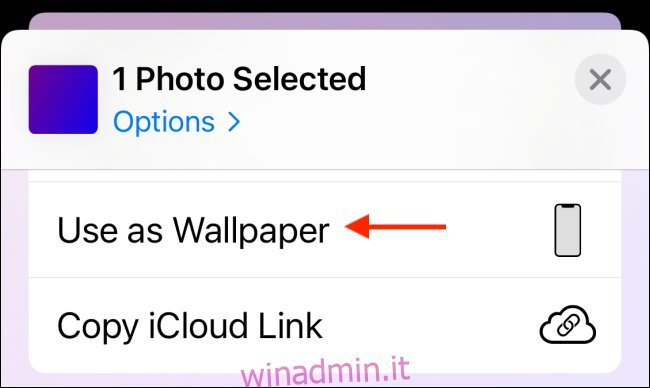
Nella schermata successiva, premi “Imposta”.
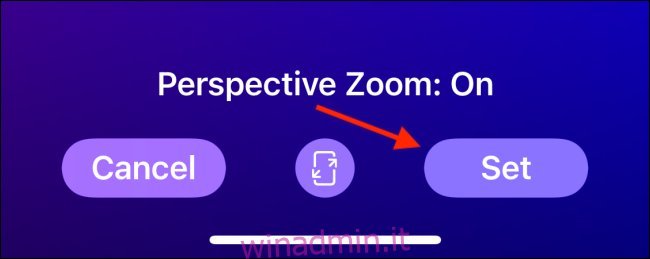
Adesso puoi scegliere se applicare lo sfondo solo alla schermata di blocco, alla schermata Home, o a entrambe.
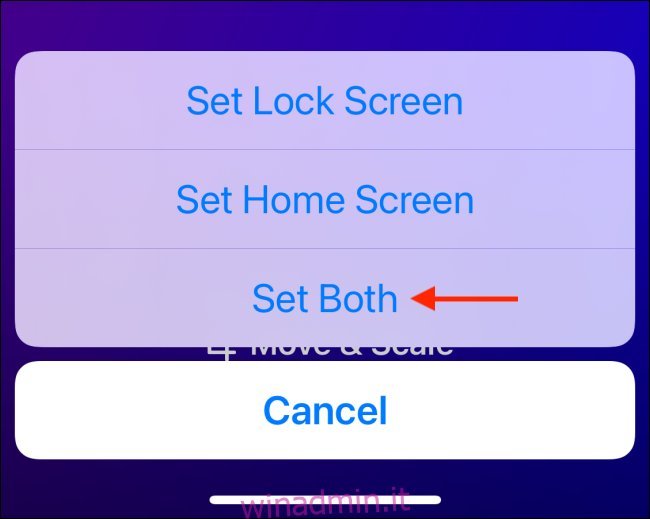
Ed ecco fatto, lo sfondo è stato impostato!
Vuoi saperne di più sui comandi rapidi? Consulta la nostra guida ai comandi rapidi per iPhone.